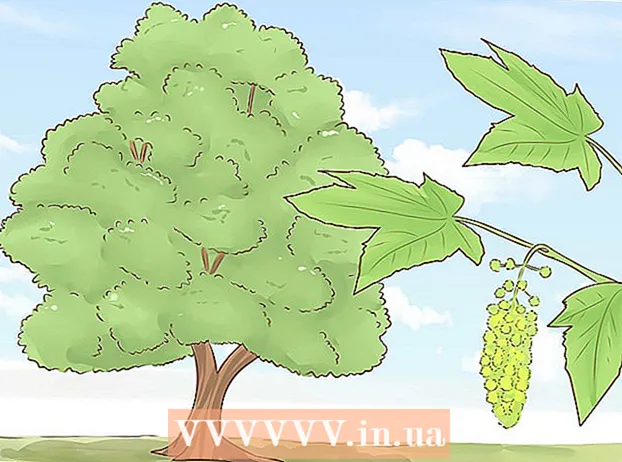Autor:
Lewis Jackson
Data E Krijimit:
10 Mund 2021
Datën E Azhurnimit:
1 Korrik 2024
![[Ready to use] Spreadsheet basics Part 1](https://i.ytimg.com/vi/zGk5JRorbqM/hqdefault.jpg)
Përmbajtje
Nëse dëshironi të fshini kontaktin në pajisjen tuaj Android, vazhdoni direkt në aplikacionin Kontaktet ose Njerëzit (Kontaktet në Vietnamisht). Ju gjithashtu mund të anuloni sinkronizimin për të fshirë të gjithë kontaktet e sinkronizuara nga llogaria juaj. Nëse e ruani listën tuaj të kontakteve në llogarinë tuaj të Google, mund të përdorni uebfaqen e Kontakteve të Google për të menaxhuar dhe fshirë kontakte.
Hapat
Metoda 1 nga 3: Fshi një kontakt
Trokitni lehtë mbi Kontaktet ose aplikacionin Njerëz. Emri i aplikacionit do të jetë i ndryshëm në varësi të pajisjes Android që po përdorni.

Trokitni lehtë mbi kontaktin që dëshironi të fshini. Detajet e kontaktit do të hapen.- Nëse dëshironi të fshini kontakte të shumta, mund të shtypni dhe mbani kontaktin e parë derisa të aktivizohet zgjedhja e shumëfishtë, pastaj prekni çdo kontakt tjetër që dëshironi të zgjidhni. Kjo veçori varet nga pajisja juaj.

Klikoni Fshi. Pozicioni dhe forma e butonit ndryshon nga pajisja në pajisje, por zakonisht është në pjesën e sipërme të ekranit. Butoni me emrin "Fshi" ose thjesht tregon ikonën e koshit të plehrave. Ju gjithashtu mund të duhet të shtypni butonin e figurës ⋮ së pari dhe pastaj zgjidhni Fshi.
Klikoni Po për të konfirmuar që dëshironi të fshini kontaktin e zgjedhur. Ju do të pyeteni nëse doni të fshini përgjithmonë kontaktin nga pajisja juaj. reklamë
Metoda 2 e 3: Anuloni sinkronizimin nga llogaria
Klikoni në ikonën Settings. Anulimi i sinkronizimit nga llogaria fshin të gjitha kontaktet e sinkronizuara më parë. Kjo është e dobishme nëse dëshironi të fshini masivisht kontaktet menjëherë.
Klikoni Llogaritë nën seksionin Personal.
Trokitni lehtë mbi llogarinë për të cilën dëshironi të çaktivizoni sinkronizimin. Të gjitha kontaktet nga kjo llogari do të fshihen nga pajisja.
Kaloni opsionin Kontaktet në pozicionin OFF. Sinkronizimi i kontaktit ndalet që kontaktet të mos azhurnohen automatikisht nga llogaria e mësipërme. Nëse nuk e shihni opsionin Kontaktet, çaktivizoni plotësisht sinkronizimin me llogarinë.
Klikoni në butonin e figurës ⋮ në këndin e sipërm të djathtë. Do të shfaqet një menu e vogël.
Klikoni në Sync tani. Llogaria do të sinkronizohet, por meqenëse kontaktet në llogari janë çaktivizuar, kontaktet nga llogaria do të fshihen nga pajisja. reklamë
Metoda 3 nga 3: Fshi në Kontaktet e Google
Hap një shfletues uebi. Nëse ruani kontakte në llogarinë tuaj të Google, mund të përdorni Kontaktet e Google për të menaxhuar në mënyrë efikase kontaktet tuaja. Thjesht hap faqen e internetit të Kontakteve të Google.
- Kjo vlen vetëm për kontaktet e ruajtura në një llogari të Google. Kontaktet e ruajtura në telefonin ose llogarinë tjetër duhet të fshihen veçmas.
Importit shkoni në shfletuesin e internetit. Identifikohuni me të njëjtën llogari që përdorni në pajisjen tuaj Android.
Trokitni ose klikoni në avatarin e kontaktit për ta zgjedhur. Shiriti i kërkimit në krye të ekranit mund t'ju ndihmojë të gjeni shpejt kontaktet që dëshironi të fshini.
Trokitni ose klikoni në ikonën e koshit të plehrave në pjesën e sipërme të ekranit. Të gjithë kontaktet e zgjedhura do të hiqen nga llogaria e Google.
- Nëse ikona e koshit të plehrave është gri, një ose më shumë kontakte të zgjedhura janë shtuar përmes Google+. Ju duhet t'i hiqni ato kontakte nga qarqet tuaja në Google+. Shihni më shumë në internet se si të rrethoni Google+ për detaje.
Trokitni lehtë mbi aplikacionin Cilësimet në pajisjen Android. Pas fshirjes së kontaktit nga faqja e internetit e Kontakteve të Google, duhet të sinkronizoni përsëri llogarinë në pajisjen Android.
Klikoni në Llogaritë e vendosura në seksionin Personal.
Klikoni në Google. Nëse keni më shumë se një llogari të Google, do t'ju kërkohet të zgjidhni se cilën dëshironi të rregulloni.
Klikoni në butonin e figurës ⋮ në këndin e sipërm të djathtë.
Klikoni në Sync tani. Llogaria e Google do të sinkronizojë të dhënat tuaja të Google duke përfshirë kontaktet. Kontaktet që keni fshirë nga faqja e internetit e Kontakteve të Google do të fshihen nga pajisja juaj Android. reklamë